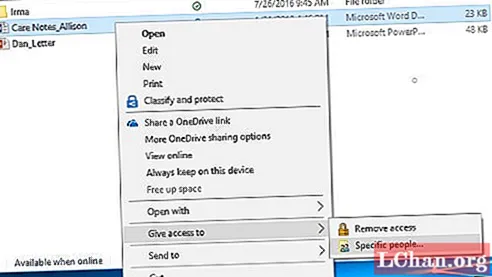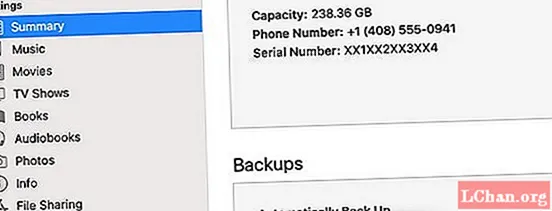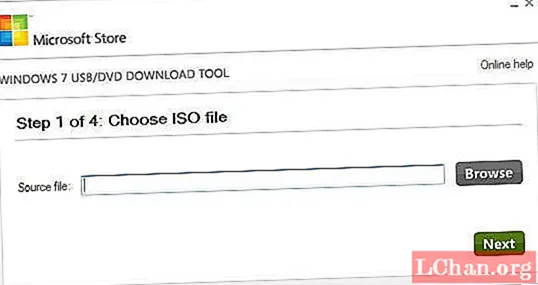Isi
- Bagian 1: Apakah Ada Cara untuk Memulihkan Kata Sandi Mode Pribadi?
- Tutorial untuk Factory Reset Android melalui Recovery Mode
- Bagian 2: Bagaimana menghapus FRP dengan PassFab Android Unlocker
- Kata-Kata Terakhir
Jadi Anda terjebak dengan perangkat Samsung yang terkunci dan Anda tidak tahu cara melewati sandi mode pribadi yang terlupa. Sekarang, Anda tersandung di internet untuk menemukan cara mendapatkan kembali akses ke perangkat Anda. Begitulah cara Anda mencapai halaman ini. Untuk informasi Anda, penelusuran Anda berakhir di sini karena artikel hari ini akan memandu Anda melalui praktik terbaik untuk mendapatkan kembali akses ke perangkat Anda bahkan ketika Anda lupa sandi mode pribadi Samsung Anda. Mari kita jelajahi.
Bagian 1: Apakah Ada Cara untuk Memulihkan Kata Sandi Mode Pribadi?
Sejujurnya, tidak ada cara resmi untuk memulihkan kata sandi mode pribadi yang terlupakan. Dan itulah fakta pahit yang diketahui. Namun ini tidak berarti Anda tidak bisa mendapatkan akses kembali ke perangkat Anda. Anda hanya perlu mengatur ulang perangkat Anda ke setelan pabrik untuk menghapus kata sandi mode pribadi yang terlupakan dan mendapatkan akses kembali ke perangkat Anda. Untuk tujuan ini, kami membawakan kepada Anda tutorial mendetail ini tentang cara mengatur ulang pabrik perangkat Android Anda.
Catatan: Bahkan setelah Anda mengembalikan perangkat ke setelan pabrik untuk menghapus kata sandi mode pribadi yang terlupa, kunci Google FRP (Perlindungan Penyetelan Ulang Pabrik) akan tetap menghalangi Anda untuk mengakses perangkat Anda. Ini adalah fitur keamanan baru di perangkat Android yang menjalankan dan Android OS 5.1 atau yang lebih baru. Jangan khawatir karena kami juga akan membahas masalah ini di bagian akhir artikel ini.
Tutorial untuk Factory Reset Android melalui Recovery Mode
Karena, Anda terkunci dari perangkat Anda, Anda harus terlebih dahulu mem-boot perangkat Anda dalam mode pemulihan untuk menghapus semuanya dari perangkat Anda.
Langkah 1: Pertama-tama, matikan perangkat Samsung Anda dan kemudian tahan tombol "Bixby" bersama dengan tombol "Volume Naik". Sekarang, tahan juga tombol "Power". Anda dapat melepaskan kunci saat maskot Android muncul.

Langkah 2: Perangkat Anda sekarang telah berhasil boot ke mode pemulihan. Gunakan tombol "Volume Naik / Turun" untuk menavigasi menu. Pilih "Wipe Data / Factory Reset" dan tekan tombol "Power" untuk mengkonfirmasi tindakan Anda.

Langkah 3: Sekarang, dari menu berikutnya, pilih "Ya" dan konfirmasi lagi. Ini kemudian akan mulai menghapus semuanya dari perangkat Anda. Setelah pengaturan ulang pabrik selesai, pilih opsi "Reboot Sistem Sekarang" dan konfirmasi tindakan Anda.

Anda sekarang telah berhasil mengatur ulang perangkat Anda dan kata sandi mode pribadi yang terlupa juga telah dihapus. Tetapi setelah perangkat Anda reboot, Anda akan melihat kunci Google FRP masih mengganggu Anda. Seperti yang dikatakan di atas, berikut solusinya juga.
Bagian 2: Bagaimana menghapus FRP dengan PassFab Android Unlocker
Kunci Google FRP adalah fitur keamanan canggih baru yang sudah diinstal sebelumnya di setiap perangkat Android yang menjalankan Android OS 5.1 atau lebih tinggi. Ini untuk mencegah pencuri dan penjahat mengakses perangkat Anda bahkan setelah mereka menyetel ulang pabrik. Terkadang, fitur keamanan ini dapat mengunci Anda dari perangkat jika Anda tidak ingat kredensial akun Google yang dikonfigurasi dengan perangkat tersebut. Untuk tujuan ini, kami ingin memperkenalkan alat yang ampuh PassFab Android Unlocker yang tidak hanya dapat membantu Anda melewati kunci Google FRP hanya dengan beberapa klik. Tetapi juga dapat membantu Anda melewati hampir semua kata sandi / pola / PIN layar kunci Android. Mari kita jelajahi cara melewati kunci FRP Google dengan alat canggih ini.
Langkah 1: Mulailah dengan menghubungkan perangkat Android Anda ke PC menggunakan kabel USB asli. Dari layar utama, Anda harus memilih "Hapus Google Lock (FRP)".

Langkah 2: Saat Anda diarahkan ke layar berikutnya, cukup tekan tombol "Start" untuk melanjutkan.

Langkah 3: Sebagai langkah berikutnya, Anda harus memberikan nama merek dan perangkat Android Anda. Setelah selesai, klik tombol "Next".

Langkah 4: Dari petunjuk yang ditampilkan di layar, Anda harus mengikuti mereka untuk membawa perangkat Anda ke mode pemulihan. Cukup pilih salah satu yang sesuai dengan perangkat Anda.

Langkah 5: Setelah mode pemulihan, pilih informasi seperti negara, operator, dll. Dari layar berikut. Klik "Next" setelah selesai.

Langkah 6: Masuk ke mode unduh dengan mengikuti langkah-langkah yang disebutkan di layar. Kemudian Anda perlu mengunduh paket firmware untuk perangkat Anda. Masuk ke mode pemulihan sekali lagi sekarang. Klik "Berikutnya".

Langkah 7: Perangkat lunak akan mendeteksi firmware dan akan mulai menghapus kunci FRP. Tunggu dengan sabar sampai Anda menerima pemberitahuan tentang penghapusan kunci yang berhasil.
Kata-Kata Terakhir
Pindah ke akhir artikel, kami sekarang sangat yakin bahwa Anda sekarang akan dapat memperoleh akses ke perangkat Anda dengan melewati kata sandi mode pribadi yang terlupakan dan kunci Google FRP juga dengan bantuan solusi yang disebutkan di atas.